Kopírování
ID dotazu: 8200141200
Datum vydání: 07 července 2008
Řešení:
Vytváření kopií
V této části je popsán základní postup kopírování.1. Připravte se ke kopírování.
(1) Zapněte zařízení.
(2) Vložte papír.
Viz část „Vkládání papíru pro tisk“.
(3) Položte dokument na skleněnou plochu.
2. Spusťte kopírování.
2-1. Opakovaným stisknutím tlačítka + zadejte počet kopií (max. 20 kopií).
- Vytvoření jedné až devíti kopií nebo 20 kopií:
(1) Stisknutím tlačítka + zobrazte na displeji LED požadovaný počet kopií.
POZNÁMKA
Opakovaným stisknutím tlačítka + se na displeji LED zobrazí ikona F. Počet kopií bude nastaven na 20.
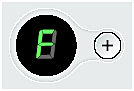
- Vytvoření 10 až 19 kopií:
(1) Stisknutím tlačítka + zobrazte ikonu F na displeji LED.
(2) Vložte požadovaný počet papírů do zadního podavače.
2-2. Opakovaným stisknutím tlačítka Paper (Papír) zadejte velikost stránky a typ média.
Indikátor Paper (Papír) označuje vybranou velikost stránky a typ média.
Běžný papír A4 nebo Letter / Fotografický papír A4 nebo Letter / Fotografický papír 4" x 6"
POZNÁMKA
Velikost papíru vloženého v zadním podavači můžete nastavit mezi A4 a Letter.
Viz část „Změna nastavení kopírování“.
2-3. Jestliže chcete kopírovat barevně, stiskněte tlačítko Color (Barevný). Pokud chcete kopírovat černobíle, stiskněte tlačítko Black (Černá).
Zařízení začne kopírovat.
- Vytvoření 10 až 19 kopií:
(1) Po potištění veškerého vloženého papíru se zobrazí chyba informující o nedostatku papíru. Stisknutím tlačítka Stop/Reset (Ukončit/Resetovat) chybu vymažte.
- Vytváření rychlých kopií:
(1) Stiskněte a podržte tlačítko Color (Barvevný) nebo Black (Černá) na více než 2 sekundy.
Indikátor LED jednou blikne.
(2) Uvolněte tlačítko.
Zařízení spustí rychlé kopírování.
UPOZORNĚNÍ
Před dokončením kopírování neotvírejte kryt dokumentů ani neodstraňujte předlohu ze skla skeneru.
POZNÁMKA
- Rychlé kopírování je k dispozici, pouze pokud je pro velikost stránky a typ média vybrán běžný papír velikosti A4 nebo Letter.
- Rychlé kopírování je vhodné pouze pro textové dokumenty. Pokud je kvalita nižší, než jste čekali, vyzkoušejte normální kopírování.
- Chcete-li kopírování zrušit, stiskněte tlačítko Stop/Reset (Ukončit/Resetovat).
Kopírování Fit-to-page (Přizpůsobení stránce)
Tato funkce umožňuje kopírovat obrázky tak, aby byly automaticky zvětšeny nebo zmenšeny a přizpůsobeny vybrané velikosti stránky.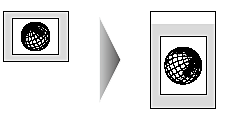
1. Připravte se ke kopírování.
2. Opakovaným stisknutím tlačítka + zadejte počet kopií.
3. Opakovaným stisknutím tlačítka Paper (Papír) vyberte velikost stránky a typ média.
POZNÁMKA
Pokud vyberete možnost „Fotografický papír A4 nebo Letter“ nebo „Fotografický papír 4" x 6"“, zkopíruje přístroj obrázky tak, aby vyplnily celou stránku bez okrajů. Může dojít k oříznutí.
4. Stiskněte tlačítko Fit to Page (Přizpůsobit stránce).
Rozsvítí se indikátor Fit-to-Page (Přizpůsobit stránce). Chcete-li zrušit kopírování Fit-to-Page (Přizpůsobit stránce), stiskněte znovu tlačítko Fit to Page (Přizpůsobit stránce).
5. Jestliže chcete kopírovat barevně, stiskněte tlačítko Color (Barevný). Pokud chcete kopírovat černobíle, stiskněte tlačítko Black (Černá).
Zařízení začne kopírovat pomocí funkce Fit-to-Page (Přizpůsobit stránce).
Změna nastavení kopírování
- Nastavení výchozí velikosti stránky
Velikost papíru vloženého v zadním podavači můžete nastavit mezi A4 a Letter.
1. Opakovaně stiskněte tlačítko Maintenance (Údržba), dokud se nezobrazí ikona d.
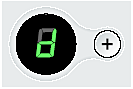
2. Stisknutím tlačítka Black (Černý) vyberte možnost A4 nebo stisknutím tlačítka Color (Barevný) vyberte možnost Letter.
Použitelné modely
- PIXMA MP190